
|
Читайте также: |
ОС Windows. Проводник Windows
Проводник Windows одновременно отображает как структуру вложенности находящихся на компьютере папок (их иерархию), так и содержимое выделенной папки. Это особенно удобно при копировании и перемещении данных. Достаточно открыть папку, содержащую нужный файл, и перетащить этот файл в другую папку (на ее ярлык).
Вызов Проводника:
Меню Пуск/Программы/Стандартные/Проводник, или
Открыть Контекстное меню кнопки Пуск, выбрать Проводник, или
Открыть Контекстное меню ярлыка любой папки, выбрать Проводник.
Задание 1 - откройте Проводник, закройте, снова откройте другими способами
Общий вид проводника:
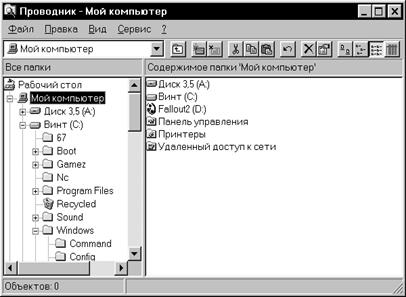
Рис.2.2. Общий вид проводника
Рабочее окно Проводника делится на две части. В левой части отображается содержимое компьютера в виде “дерева”, что дает возможность быстрого и наглядного просмотра содержимого дисков и сетевых ресурсов в правой части окна. Внизу окна расположена строка состояния - в ней проводник выводит сообщения.
Включение (выключение) строки состояния:
В меню Вид установить (удалить) флажок Строка состояния.
Задание 2 - включите, выключите, снова включите строку состояния.
Наличие прямоугольника слева от имени папки говорит о том, что эта папка имеет вложенные папки. Знак «плюс» говорит о том, что вложенные папки есть, но их в данный момент не видно. Знак «минус» говорит о том, что все вложенные папки показаны в левой части окна.
Закрытие (открытие) вложенных папок:
Щелкнуть мышью по знаку «минус»/«плюс» слева от папки. При этом правая часть окна остается без изменений.
Задание 3 - поработайте с «плюсом» и «минусом»
Просмотр содержимого папки:
Щелкните мышью по значку соответствующей папки, значок папки примет вид открытой папки. В правой части окна появится ее содержимое.
Текущей (активной) называется папка, содержимое которой отображено в правой части окна. При этом имя папки выведено в заголовок окна Проводника.
Открытие документа (запуск программы):
В правой части окна подвести курсор мыши к соответствующему объекту и дважды щелкнуть мышью или
Открыть контекстное меню соответствующего объекта в правой части окна, выбрать Открыть.
Изменение вида окна Проводника:
С помощью кнопок на панели инструментов или
С помощью меню Вид/Крупные значки (Мелкие значки, Список, Таблица).
Задание 4 - с помощью меню Вид выведите на экран панель инструментов Проводника, измените размеры областей окна, перетащив с помощью мыши разделяющую границу.
Работа с папками и файлами
Дата добавления: 2015-10-24; просмотров: 89 | Нарушение авторских прав
| <== предыдущая страница | | | следующая страница ==> |
| Самостоятельная работа 2. ОС Windows. Работа с папками, файлами, корзина | | | Операционная оболочка FAR, архиватор WinRAR |